word自动生成连续页码的方法:首先点击【插入】按钮,并下拉菜单中找到【页码】选项;然后选择【页面底端】来设置页码;最后选择编号格式输入即可。

本文操作环境:Windows7系统,Microsoft Office Excel2010版本,Dell G3电脑。
word自动生成连续页码的方法:
1、首先呢,在电脑上打开Word应用软件,然后在Word中找到一篇我们要分页的文档,然后第一步就完成了哦。
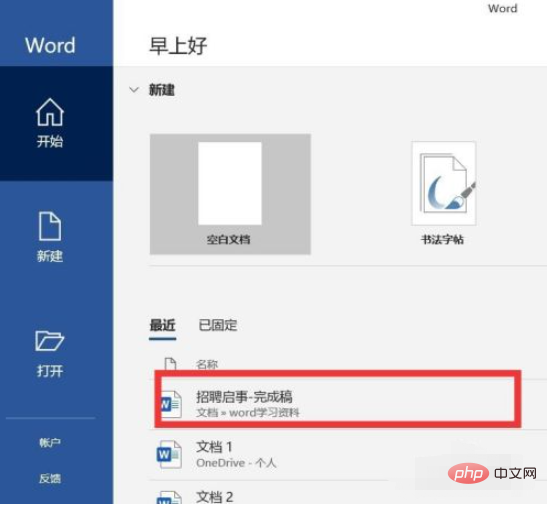
2、进入文档后,我们先观察页面,然后在页面上方菜单栏中点击【插入】选项,点击【插入】按钮,在插入的下拉菜单中找到【页码】选项。
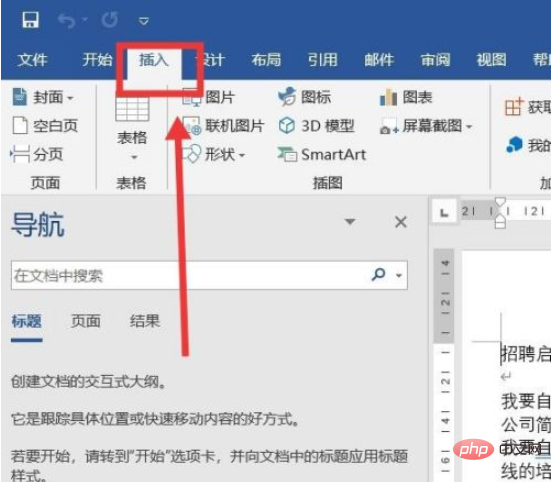
3、把鼠标放在“页码”上,会看到一个新的下拉菜单选项,选项中小编选择“页面底端”来设置页码。把光标放在文字整篇章的末尾处。

前台功能:1. 首页-查询配置,显示最新发布新闻,2. 自选配置-根据你所选的CPU或主板型号自动配置成主机并自动计算总价和产生机器ID方便以后查询。3. 今日报价-根据你在后台发布的配件报价信息在这里清楚发显示出来,并有价波动功能。4. 留言功能-这个不用说了,除了和大多留板一样,就是多了一些产品订购信息。后台功能:1. 超级管理员功能,可以增加高级管理员和数据输入员,各有不同功能限制,密码再以
 0
0

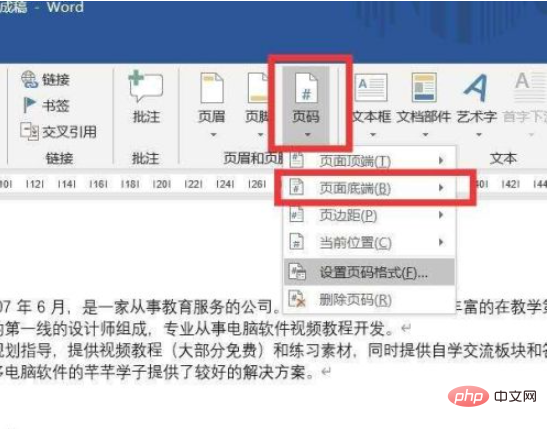
4、然后呢,点击”页面底端“选项,右边会出现一个选项栏,然后我们就可以选择自己喜欢的页码样式,点击页码样式选项,然后文字文章底部就会出现页码啦。
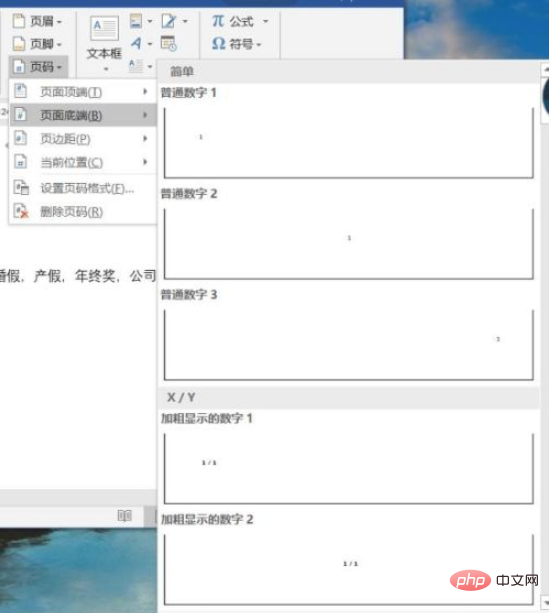
5、我们就可以在页面底部添加页码了,而且还是连续的哦,每一页都会有页码。位置确定好了之后。我们还可以设置它的格式,点击页码,在下拉菜单中点击“设置页码格式”然后选择自己喜欢的编号格式,点击确定就完成了哦。
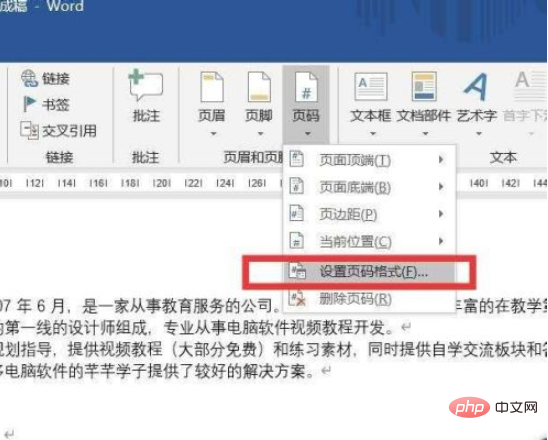
想了解更多编程学习,敬请关注php培训栏目!
以上就是word怎样自动生成连续页码的详细内容,更多请关注php中文网其它相关文章!

全网最新最细最实用WPS零基础入门到精通全套教程!带你真正掌握WPS办公! 内含Excel基础操作、函数设计、数据透视表等

Copyright 2014-2025 https://www.php.cn/ All Rights Reserved | php.cn | 湘ICP备2023035733号